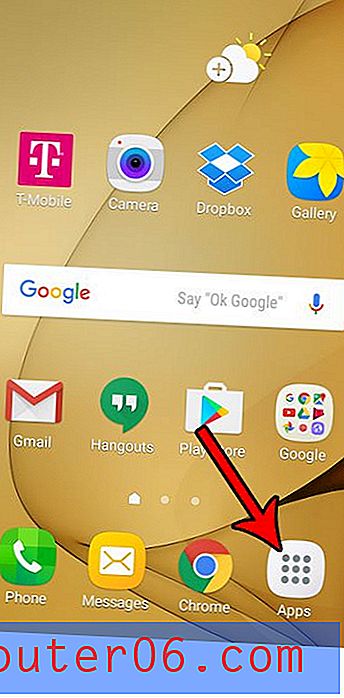So verhindern Sie, dass Spotify automatisch gestartet wird
Der Spotify-Streaming-Musikdienst sollte meiner Meinung nach jeder ausprobieren. Sie können den beeindruckenden Katalog der Songs durchsuchen und dann die Songs, die Sie finden und mögen, zu Ihrer Wiedergabeliste hinzufügen. Spotify bietet Programme für mobile Geräte sowie eine Desktop-Anwendung, die Sie auf Ihrem Computer installieren und zum Abspielen von Musik über die Lautsprecher Ihres Computers verwenden können. Das Spotify-Programm installiert sich jedoch selbst mit einer Funktion, mit der das Programm bei jedem Start Ihres Computers gestartet wird. Dies kann die Zeit verlängern, die Ihr Computer zum Starten benötigt, und es kann schwierig sein, das Programm vollständig zu schließen, was bedeutet, dass es Systemressourcen verbraucht, solange es geöffnet bleibt. Glücklicherweise können Sie lernen, wie Sie verhindern, dass Spotify bei jedem Start Ihres Computers automatisch gestartet wird.
So verhindern Sie, dass Spotify beim Start geöffnet wird
Die Hersteller des Spotify-Programms haben die Anwendung nicht mit der Absicht entworfen, ihre Benutzer zu verärgern. Im Gegenteil, viele Leute werden es hilfreich finden, das Programm offen und einsatzbereit zu haben, ohne dass sie interagieren müssen. Da Sie jedoch den Startvorgang Ihres Computers ändern möchten, um zu verhindern, dass Spotify mit den restlichen Startprogrammen gestartet wird, haben Sie diese Vorgehensweise als störend empfunden.
Klicken Sie auf die Schaltfläche Start in der unteren linken Ecke Ihres Bildschirms, um zu verhindern, dass Spotify beim Starten Ihres Computers geöffnet wird.
Geben Sie msconfig in das Suchfeld unten im Menü ein und drücken Sie die Eingabetaste auf Ihrer Tastatur.

Es öffnet sich ein neues Fenster mit der Bezeichnung Systemkonfiguration . Klicken Sie oben im Fenster Systemkonfiguration auf die Registerkarte Start .
Scrollen Sie durch die Liste der Programme auf dieser Registerkarte, bis Sie die Option Spotify gefunden haben .
Klicken Sie auf das Feld links neben Spotify, um das Häkchen zu entfernen. Beachten Sie, dass Sie diese Gelegenheit auch nutzen können, um zu verhindern, dass andere Programme beim Start Ihres Computers gestartet werden. Seien Sie jedoch vorsichtig, wenn Sie Programme entfernen, die Sie nicht erkennen oder bei denen Sie sich nicht sicher sind. Sie können Probleme auf Ihrem Computer verursachen, wenn Sie versehentlich Programme oder Anwendungen deaktivieren, die Ihr Computer ordnungsgemäß ausführen muss.
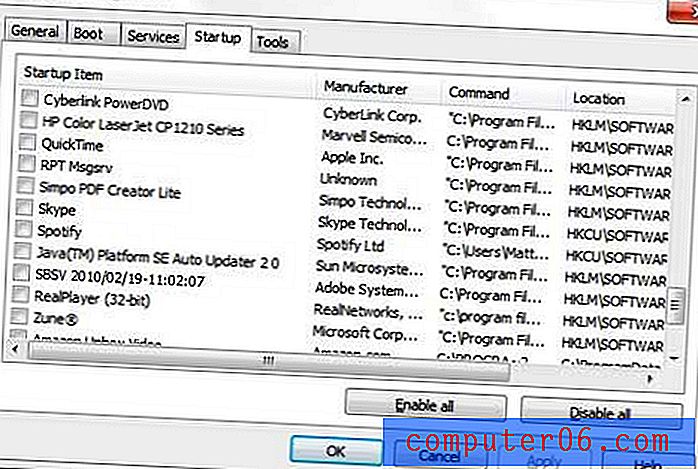
Klicken Sie unten im Fenster auf die Schaltfläche Übernehmen und dann auf die Schaltfläche OK .
Windows zeigt dann ein Popup-Fenster an, in dem Sie darauf hingewiesen werden, dass Sie Ihren Computer neu starten sollten, damit die neuen Änderungen wirksam werden. Sie müssen Ihren Computer jedoch nur neu starten, wenn Sie dies möchten. Beim nächsten Neustart Ihres Computers wird die Spotify-Anwendung nicht automatisch geöffnet. Beachten Sie jedoch, dass Spotify bei den Standardinstallationseinstellungen automatisch neu gestartet wird, wenn Sie das Programm zu einem beliebigen Zeitpunkt neu installieren müssen.